时间:2021-06-07 16:18:13
作者:陈坤
来源:u老九
1. 扫描二维码随时看资讯
2. 请使用手机浏览器访问:
http://m.xitongzhijia.net/article/213842.html
手机查看
评论
随着当今很多大型游戏和软件的出现,很多用户都下载了win10系统来提升自己的游戏体验。在使用过程中,有些用户不知道如何安装win10系统专用的DVD播放器。鉴于这些疑虑,不难解决。只要按照相关步骤就可以解决。
下面教您win10系统专用DVD播放器安装的方法。
1、打开此计算机并切换到C:系统磁盘,右键单击[新建]→[文件夹],将其命名为[tmp],然后创建一个名为[tmp2]的新文件夹。
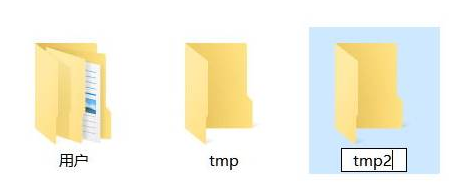
2、解压缩之前下载的相应安装包,然后将其中的.msi复制到“ C:/ tmp”文件夹中;
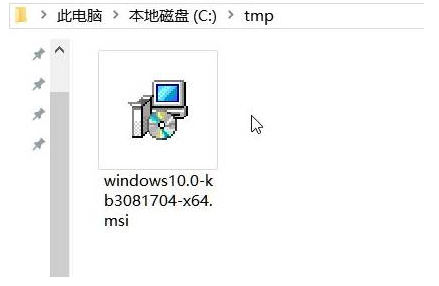
3、右键单击开始菜单,选择“命令提示符(Admin)”,然后输入:
msiexec / ac:/tmp/windows10.0-kb3081704-x64.msi / qb TARGETDIR = c:/ tmp2(64位)
msiexec / ac:/tmp/windows10.0-kb3081704-x86.msi / qb TARGETDIR = c:/ tmp2(32位)
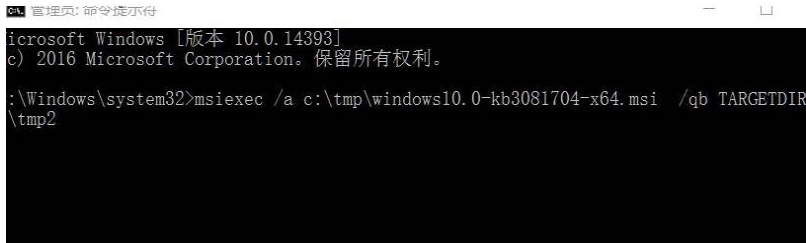
4、单击搜索按钮,输入:powershell,在搜索结果中右键单击Windows PowerShell,然后选择[以管理员身份运行]。
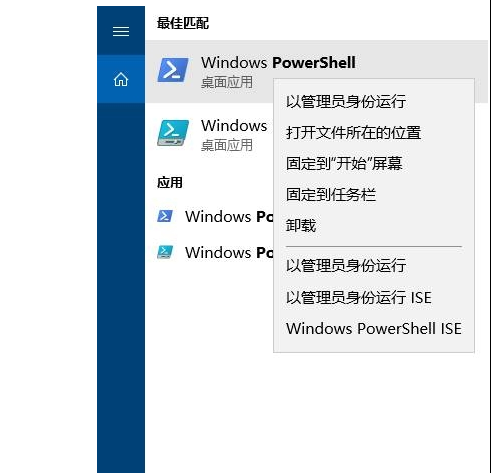
5、然后将以下代码复制到其中,然后按Enter:
Add-AppxProvisionedPackage-Online-PackagePathAdd-AppxProvisionedPackage-Online-PackagePathAdd-AppxProvisionedPackage-Online-PackagePathAdd-AppxProvisionedPackage-Online-PackagePath
c:/tmp2/InstallDVDAppxPackage/cd0c0ffe0ee94518833e70b1e931fcff.appxbundle-LicensePath
c:/tmp2/InstallDVDAppxPackage/cd0c0ffe0ee94518833e70b1e931fcff_License1.xml
6、完成命令后,打开开始菜单,您将看到[Windows DVD Player]。
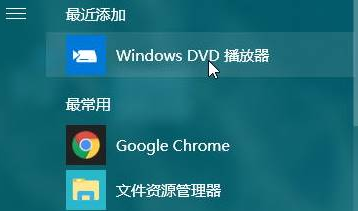
win10系统专用DVD播放器安装的方法就讲解到这里,是不是很简单呢?
发表评论
共0条
评论就这些咯,让大家也知道你的独特见解
立即评论以上留言仅代表用户个人观点,不代表u老九立场